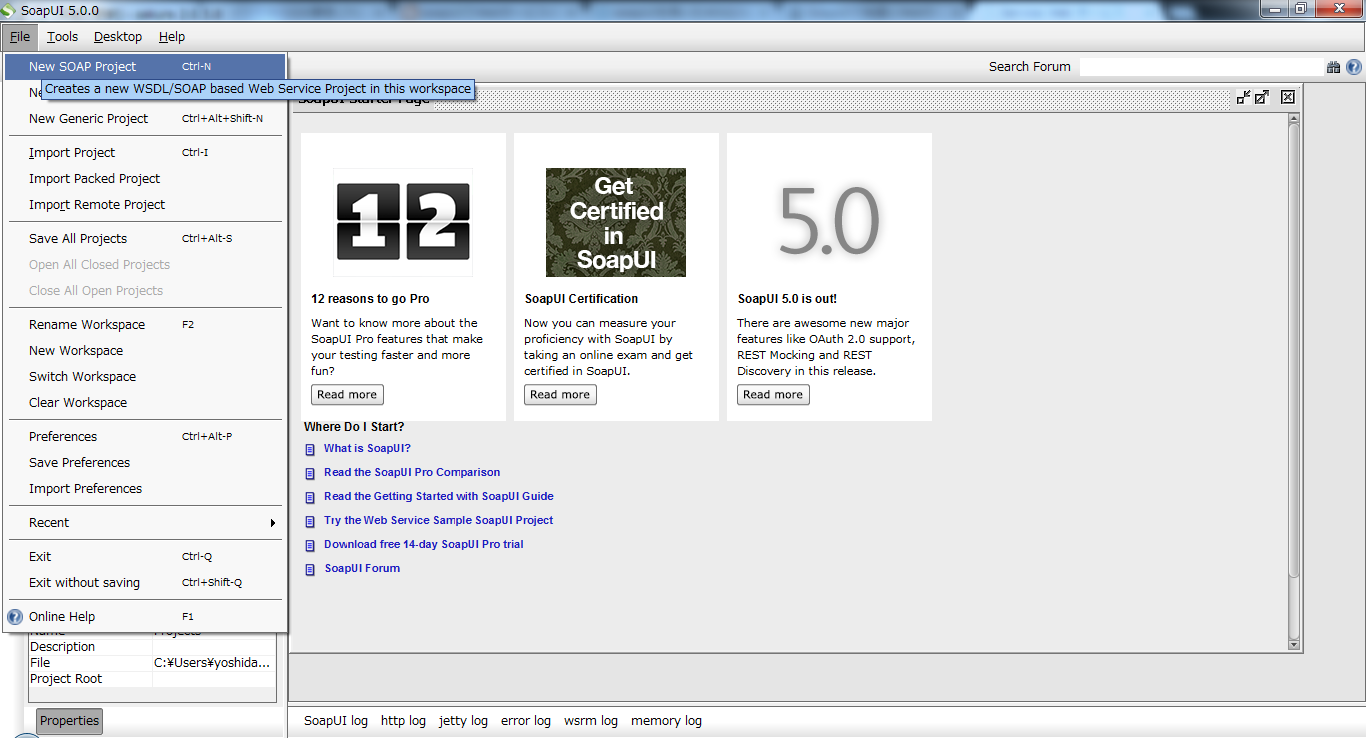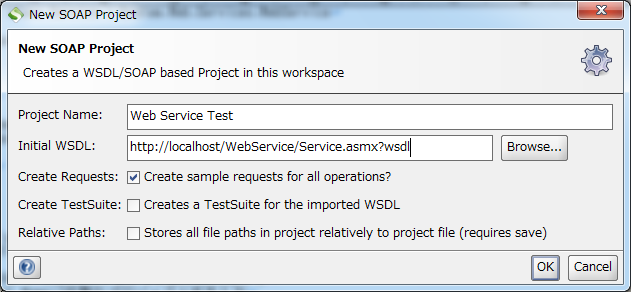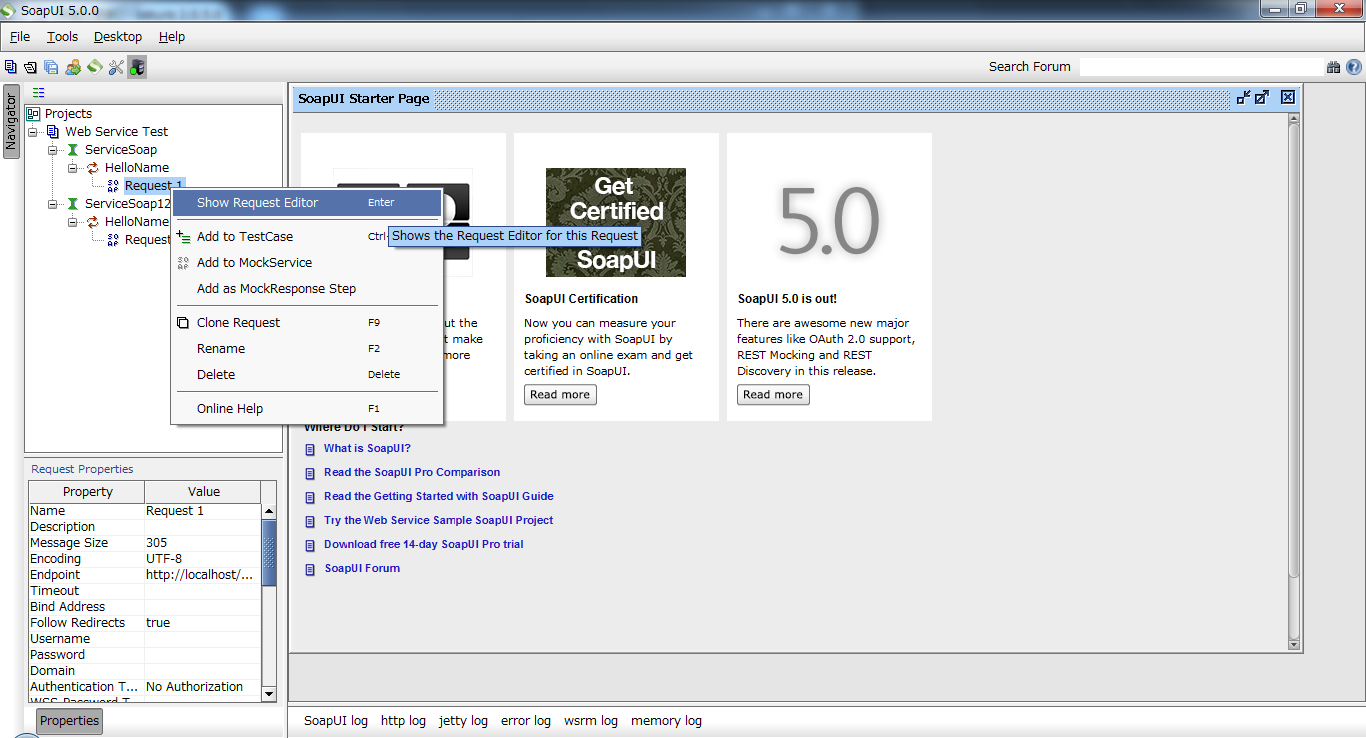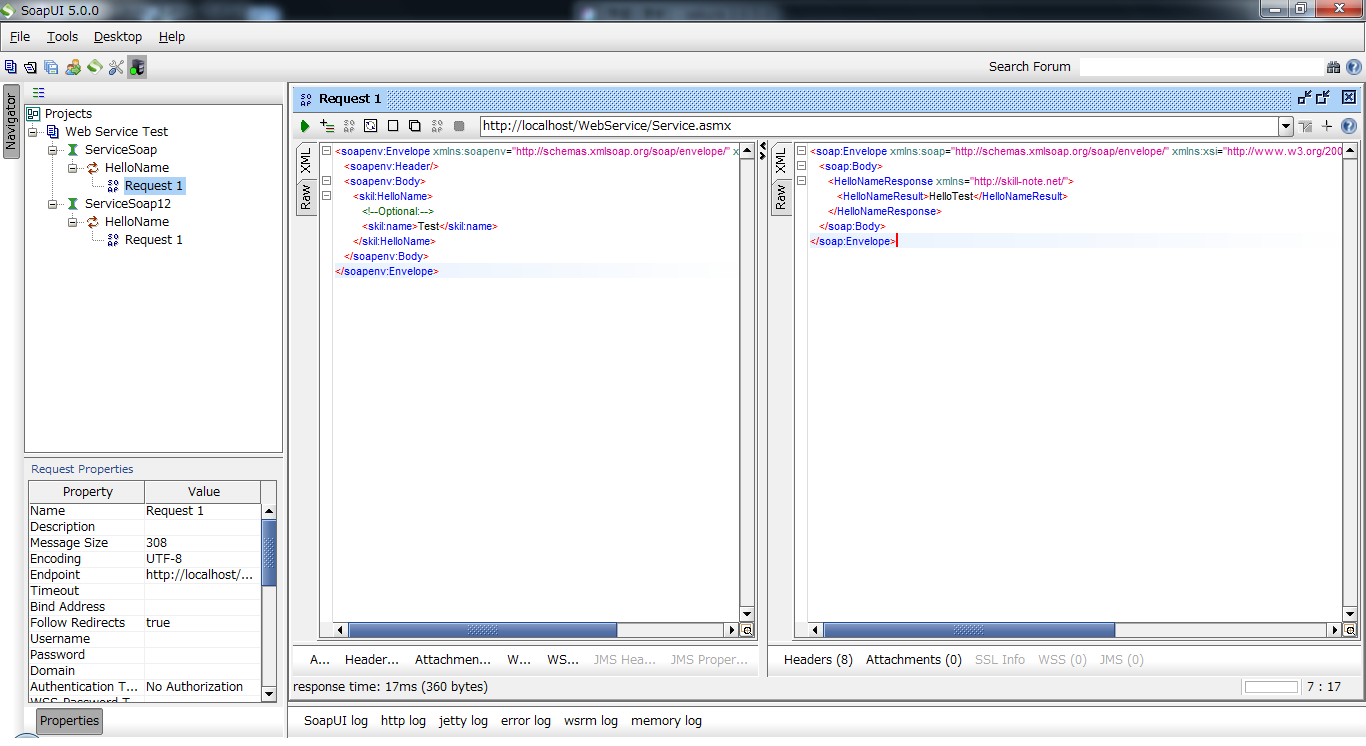Soap UIでWebサービスをテストする
今回の記事ではWebサービスのテストツールSoap UIの簡単な使い方を記載していきます。
Soap UIとは
Soap UIは無料版と有料版のSoap UI Proが存在します。(今回の記事では無料版を使用して説明しています)
Soap UIの特徴としては、Webサービス向けに作成されており、WSDLをもとにSOAPリクエストの送信やレスポンスの確認、Webサービスの負荷テストやモックWebサービスの作成など多様な機能が備わっています。
ダウンロード
Soap UIは公式サイトからダウンロードします。
Eclipse版は下記を参照してください。
Eclipse Plugin | SoapUI for IDE
SoapUI, is the world leading Open Source Functional Testing tool for API Testing. It supports multiple protocols such as SOAP, REST, HTTP, JMS, AMF and JDBC. It supports ...
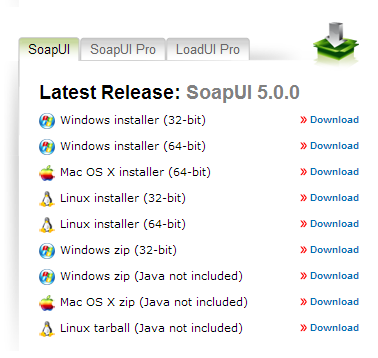
Webサービスの作成
テスト用のWebサービスとして、引数で渡された文字列に「Hello」を追加して返すASP.NET Webサービス(C#)を作成し、IISにデプロイします。
using System;
using System.Collections.Generic;
using System.Linq;
using System.Web;
using System.Web.Services;
[WebService(Namespace = "http://skill-note.net/")]
[WebServiceBinding(ConformsTo = WsiProfiles.BasicProfile1_1)]
// この Web サービスを、スクリプトから ASP.NET AJAX を使用して呼び出せるようにするには、次の行のコメントを解除します。
// [System.Web.Script.Services.ScriptService]
public class Service : System.Web.Services.WebService
{
public Service () {
//デザインされたコンポーネントを使用する場合、次の行をコメントを解除してください
//InitializeComponent();
}
[WebMethod]
public string HelloName(String name) {
return "Hello" + name;
}
}
プロジェクトの作成
Soap UIを起動して[File]-[New SOAP Project]を選択します。
[New SOAP Project]ウィンドウに
[Project Name:]任意のプロジェクト名を入力します。
[Initial WSDL:]テスト対象のWSDLを指定します。
SOAPリクエストの送信
WSDLをもとにSOAPリクエストが作成されているのでダブルクリックまたは、 [Show Request Editor]を選択します。
画面の左側にSOAPメッセージが表示されるので、Webサービスの引数となる[name]を書き換えます。
SOAPリクエストを送信するには、緑色の実行ボタンをクリックします。。
WebサービスからSOAPレスポンスが返され画面右側に表示されるので意図した結果が返ってきていることを確認します。
Soap UIでプロパティを使用したテスト方法については、下記を参照してください。